إذا لاحظت أن وقت الشاشة لا يتحدث على هاتف الوالدين، فمن المحتمل أن هاتف الطفل غير مُحدث لآخر إصدار من iOS. تأكد من أنك اتبعت جميع الخطوات لإعداد الرقابة الأبوية. إذا استمرت المشكلة، أعد تشغيل الجهازين وانتظر 30 ثانية، ثم شغّل الجهاز وتحقق مما إذا كان يعمل.
12 طريقة لإصلاح مشكلة عدم عمل ميزة 'مدة استخدام الجهاز' في آيفون وأندرويد
أضافت شركتا جوجل وآبل ميزات جديدة لأنظمة تشغيلهما تهدف إلى تعزيز الرفاهية وضمان الاستخدام المنتج للتكنولوجيا. تحتوي أحدث هواتف أندرويد على قسم مخصص للرفاهية الرقمية والرقابة الأبوية، بينما يحتوي الآيفون على خيار رائع يُسمى "وقت الشاشة". يتيح لك هذا الخيار مراقبة الوقت الذي تقضيه على جهازك وتحديده. يمكن أن يكون هذا طريقة ممتازة لتقليل الوقت المفرط أمام الشاشة وحماية صحتك النفسية. لكن، كيف تعمل هذه الميزة؟ وكيف يمكن إصلاح مشكلة عدم عمل وقت الشاشة؟كل ما تود معرفته موجود في هذا المقال. استمر بالقراءة!
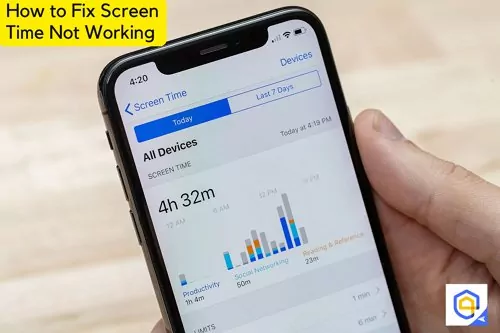
- الجزء الأول: كيف تصلح مشكلة عدم عمل وقت الشاشة على أجهزة آبل؟
- الطريقة 1. تعطيل ميزة وقت الشاشة ثم إعادة تفعيلها
- الطريقة 2. ضبط الوقت والبيانات تلقائيًا
- الطريقة 3. تفعيل المشاركة بين الأجهزة
- الطريقة 4. إيقاف وضع توفير الطاقة
- الطريقة 5. تعيين رمز مرور لوقت الشاشة
- الطريقة 6. تحديد حد معين لكل تطبيق
- الطريقة 7. تفعيل ميزة وقت التوقف (Downtime)
- الطريقة 8. تفعيل قيود الاتصال
- الطريقة 9. التحقق من حالة خوادم آبل
- الطريقة 10. إعادة تشغيل الجهاز بالقوة
- الطريقة 11. إعادة ضبط جميع الإعدادات على الآيفون
- الطريقة 12. تحديث نظام التشغيل إلى أحدث إصدار
- الجزء الثاني: كيف تصلح مشكلة عدم عمل وقت الشاشة على أجهزة أندرويد؟
لماذا لا يعمل وقت الشاشة لدي؟
أبلغ العديد من مستخدمي الهواتف الذكية، وخاصة مستخدمي الآيفون، عن وجود مشاكل في وقت الشاشة، منها تقارير غير دقيقة، عدم القدرة على مراقبة أو تقييد التطبيقات على هاتف أطفالهم، وجدول غير منتظم.
والتفسير المحتمل هو أنك قد تكون أغفلت تعديل إعدادات وقت الشاشة، أو أن أطفالك قد عبثوا بها. بالإضافة إلى ذلك، تأكد من أن خطة المشاركة العائلية (Family Sharing) تشملك كوالد أو وصي.
الجزء الأول: كيف تصلح مشكلة عدم عمل وقت الشاشة على أجهزة آبل؟
إذا لاحظت أن وقت الشاشة لا يعمل كما كان من قبل، هناك عدة خطوات يمكنك تجربتها لتحسين الوضع. قد يكون السبب أنك لا تستخدم الأدوات المناسبة، أو أنك غير ملتزم، أو أنك لم تحدد أهدافًا واقعية.
1 تعطيل وإعادة تفعيل وقت الشاشة
عموماً، تعطيل ثم إعادة تفعيل ميزة وقت الشاشة سيعيد ضبط إعداداتها ويساعدها على العمل مجددًا. ومع ذلك، قبل أن تقوم بإيقاف وتشغيل وقت الشاشة، يجب أن تعلم أن هذا الإجراء سيمسح جميع بيانات وقت الشاشة الخاصة بك. قم باتباع التعليمات التالية كتجربة إذا لم تكن قلقًا من فقدان بيانات وقت الشاشة.
- افتح تطبيق "الإعدادات" على الشاشة الرئيسية واضغط على "وقت الشاشة".
- مرّر للأسفل حتى تصل إلى أسفل الصفحة واضغط على خيار "إيقاف وقت الشاشة".
- اكتب رمز مرور وقت الشاشة واضغط مرة أخرى على "إيقاف وقت الشاشة".
- بعد ذلك، افتح تطبيق "الإعدادات" مرة أخرى، واختر "وقت الشاشة"، واضغط على "تشغيل وقت الشاشة" ثم "متابعة". تأكد من اختيار "جهازي" أو "جهاز طفلي" حسب الحالة.
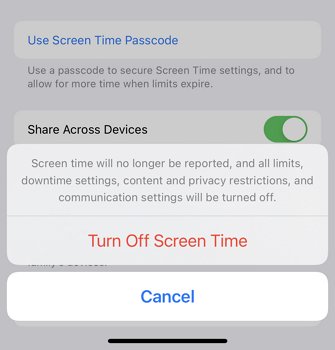
2ضبط الوقت والتاريخ تلقائيًا
من الضروري ضبط الوقت والتاريخ ليتم تحديثهما تلقائيًا، إذ أن الإعداد اليدوي غالبًا ما يؤدي إلى أخطاء في التهيئة.
- اذهب إلى الإعدادات > عام > التاريخ والوقت.
- فعّل خيار "التعيين تلقائيًا".
- إذا طلب منك، اختر منطقتك الزمنية.
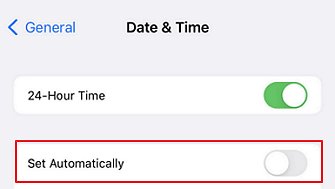
بعد ضبط الوقت والتاريخ تلقائيًا، سيقوم هاتفك بمزامنة الوقت والتاريخ بشكل أوتوماتيكي، ويمكنك العودة لاستخدام جهازك كالمعتاد. استمتع!
3 تفعيل ميزة المشاركة عبر الأجهزة
إذا كانت تقارير وقت الشاشة غير ظاهرة أو توجد مشاكل في القيود على جهاز طفلك، قد يكون السبب هو تعطيل إعدادات وقت الشاشة.
- افتح الإعدادات واختر "وقت الشاشة".
- تأكد من تفعيل خيار "المشاركة عبر الأجهزة" على جهاز الآيفون الخاص بك.
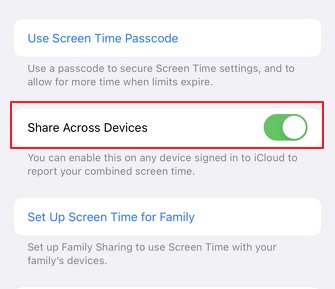
4 إيقاف وضع الطاقة المنخفضة
وضع الطاقة المنخفضة قد يتسبب أحيانًا في بطء أداء هاتفك عن المعتاد. بالإضافة إلى ذلك، قد تتداخل هذه الخاصية مع بعض الأنشطة التي تعمل في الخلفية، مما يحد من وظائف وقت الشاشة المصممة لمساعدتك على إدارة وقتك على الجهاز.
لذا، إذا كنت تريد الاستفادة القصوى من ميزات وقت الشاشة على جهاز الآيفون الخاص بك، تأكد من إيقاف تشغيل وضع الطاقة المنخفضة.
- اذهب إلى تطبيق الإعدادات في الآيفون واختر قسم البطارية.
- ستجد خيار إيقاف وضع الطاقة المنخفضة.
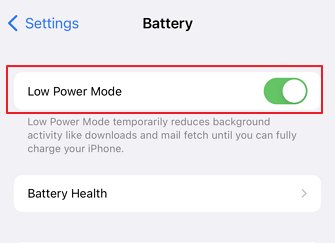
5 تعيين رمز مرور لوقت الشاشة
- افتح الإعدادات واختر "وقت الشاشة".
- اضغط على "استخدام رمز مرور لوقت الشاشة".
- استخدم تركيبة فريدة من الأرقام، وتجنب استخدام كلمات سهلة التخمين مثل "password".
- قم بتغيير رمز المرور بانتظام للحفاظ على أمانه.
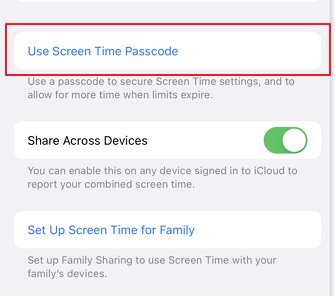
اتباع هذه النصائح يساعد في حماية إعدادات وقت الشاشة من التغييرات غير المرغوبة.
6 تحديد حد معين لكل تطبيق
تحديد حد زمني لكل تطبيق هو من أهم الإعدادات للحفاظ على أمان أطفالك ومنعهم من الوصول إلى تطبيقات غير مرغوبة.
يمكنك تعيين حد زمني لوقت الشاشة بشكل عام، وللقيام بذلك:
- اذهب إلى الإعدادات > وقت الشاشة
- اضغط على "حدود التطبيقات"
- اختر "إضافة حد". ثم قم بتعيين الحد اليومي أو الأسبوعي لجميع التطبيقات والفئات.
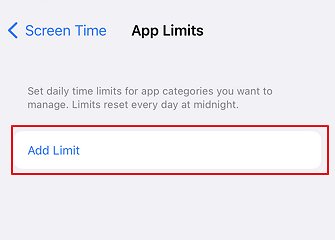
بمجرد تعيين الحد، سترى شريطًا أحمر في أعلى الشاشة عند وصولك إلى هذا الحد. إذا أردت الاستمرار في استخدام التطبيق، يمكنك الضغط على "تجاهل الحد".
7 تفعيل ميزة "وقت التوقف" (Downtime)
تأكد من تفعيل ميزة "وقت التوقف" لتحديد جدول زمني للابتعاد عن الشاشة. خلال وقت التوقف، ستكون التطبيقات والمكالمات التي تختار السماح بها فقط متاحة. لتفعيل إعدادات وقت التوقف:
- انتقل إلى الإعدادات واضغط على "وقت الشاشة".
- هناك خيار محدد لتعيين جدول وقت التوقف. تأكد من تشغيل ميزة وقت التوقف.
- اضغط "تم" عند الانتهاء.
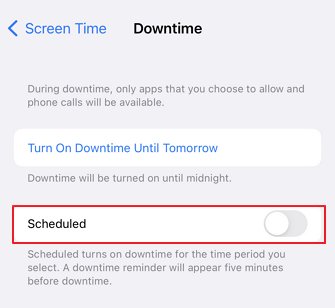
8 تفعيل حدود التواصل
يمكن للمستخدمين بسهولة تعيين حدود للتواصل أثناء وقت التوقف للحصول على استراحة من المكالمات والرسائل غير المرغوبة. هناك خيار مخصص لحدود التواصل. إليك كيفية تفعيله لجعل ميزة وقت الشاشة تعمل بشكل صحيح.
- في الإعدادات > وقت الشاشة، اضغط على "حدود التواصل".
- اختر الإعداد المناسب خلال وقت الشاشة المسموح به بناءً على احتياجاتك.
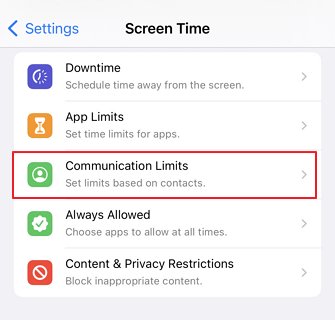
9 التحقق من حالة خوادم أبل
للتأكد من أن خدمات أبل متوفرة في منطقتك وتعمل بشكل جيد، يجب عليك زيارة صفحة دعم أبل للتحقق من حالة النظام.
- افتح متصفح سفاري.
- أدخل الرابط https://www.apple.com/support/systemstatus/ واضغط إدخال.
- ستظهر لك قائمة تفصيلية بخدمات وميزات أبل. تأكد من عدم وجود أخطاء من خلال مراجعة القائمة، وإذا وجدت أي مشكلة، اضغط على رابط التفاصيل.
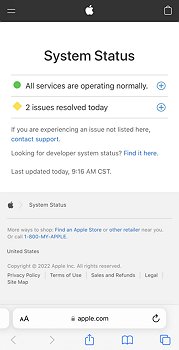
قد تكون خدمات أبل متوقفة بسبب بعض المشاكل التقنية. سترى مثلثًا أحمر على الجانب الأيسر من جهازك مع ملاحظة "انقطاع الخدمة" إذا لم تعمل ميزة وقت الشاشة.
10 إعادة تشغيل الجهاز إجبارياً
مع الاستخدام المستمر، قد تصبح بعض التطبيقات غير مستجيبة أو باللون الرمادي. في هذه الحالة، قد يساعد إعادة تشغيل الهاتف. لإعادة تشغيل الهاتف، استخدم زر التشغيل.
- اضغط مع الاستمرار على زر التشغيل وأغلق الجهاز.
- ثم أعد تشغيله مرة أخرى.

يمكنك أيضًا إعادة تشغيل الجهاز بالضغط معًا على زر الصوت وزر التشغيل إذا كان الهاتف الذكي لا يحتوي على زر رئيسي (Home).
بعد إعادة تشغيل الهاتف، تحقق مما إذا كانت ميزة وقت الشاشة تعمل بشكل صحيح. إذا تم حل المشكلة، فهذا رائع! أما إذا استمرت، قد تحتاج إلى تجربة طريقة أخرى لحل المشكلة.
11 إعادة تعيين جميع الإعدادات على الآيفون
إذا لم تتمكن من تشغيل ميزة وقت الشاشة على جهاز الآيفون الخاص بك، يمكنك محاولة إعادة تعيين جميع إعدادات الجهاز. هذا سيعيد الآيفون إلى إعدادات المصنع الافتراضية، مما قد يحل المشكلة. لإعادة تعيين إعدادات الآيفون:
- افتح تطبيق الإعدادات.
- اضغط على "عام" > "نقل أو إعادة تعيين الآيفون".
- اضغط على "إعادة تعيين".
- ثم اختر "إعادة تعيين جميع الإعدادات".
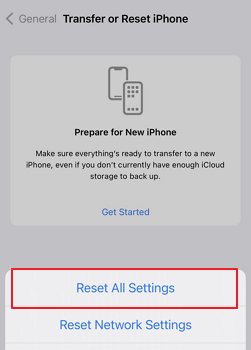
12 تحديث نظام تشغيل الجهاز إلى آخر إصدار
يوصى غالبًا بتحديث نظام تشغيل الجهاز إلى آخر إصدار للاستفادة الكاملة من الميزات الجديدة، بما في ذلك إعدادات وقت الشاشة الجديدة. هذا يساعد على ضمان أن لديك أحدث ميزات الأمان وإصلاحات الأخطاء.
من الممكن حل معظم المشاكل عن طريق تحديث نظام تشغيل الجهاز إلى آخر إصدار. للقيام بذلك:
- انتقل إلى الإعدادات على جهاز أبل الخاص بك وادخل إلى قسم "عام".
- اضغط على "تحديث البرامج" وقم بتثبيت التحديثات الأخيرة.
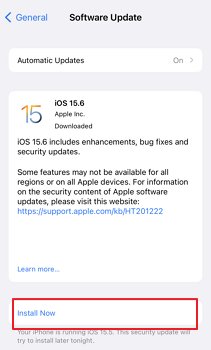
بعد تحديث نظام التشغيل، يجب أن تبدأ ميزة وقت الشاشة بالعمل كما هو متوقع. إذا استمرت المشاكل، يجب عليك إعادة تشغيل الجهاز.
الجزء الثاني: كيف تصلح مشكلة عدم عمل ميزة وقت الشاشة على أجهزة الأندرويد؟
تساعد ميزة وقت الشاشة الأطفال على تعلم كيفية استخدام الهاتف بشكل آمن وصحي. معظم أجهزة الأندرويد تحتوي على تطبيق للرقابة الأبوية يتيح للآباء تحديد حد زمني لاستخدام أطفالهم للجهاز.
على سبيل المثال، ربما حاولت التحكم في وقت استخدام أطفالك للأندرويد ولكن بدون جدوى. إذا لم تكن ميزة وقت الشاشة تعمل على جهاز الأندرويد الخاص بك، فهناك بعض الخطوات التي يمكنك تجربتها لإصلاح المشكلة. أولًا، تأكد من أن جهازك يعمل بأحدث إصدار من نظام الأندرويد. إذا كان جهازك يعمل بأحدث إصدار ولا تزال تواجه المشكلة، جرب إعادة تشغيل الجهاز. غالبًا ما تساعد إعادة التشغيل في حل الأعطال البسيطة التي قد تؤدي إلى عدم عمل ميزة وقت الشاشة بشكل صحيح.
1استخدام Digital Wellbeing (الرفاهية الرقمية)
طورت جوجل مؤخرًا ميزة للرقابة الأبوية تساعدك على إدارة هواتف أطفالك الأندرويد. تهدف ميزات الرقابة الأبوية إلى تحسين الصحة النفسية ورفاهية المستخدمين. صُمم التطبيق لمساعدة المستخدمين على إدارة نشاطات وقت الشاشة ووضع أهداف واقعية لأحبائهم.
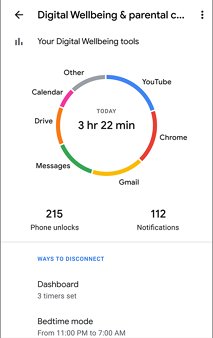
يتيح التطبيق للمستخدمين تحديد حدود يومية للوقت الذي يمكنهم قضاؤه على أجهزتهم، ويعطيهم ملاحظات حول مدى التزامهم بهذه الحدود. مع التحديثات الأخيرة، يمكنك عرض إحصائيات أكثر دقة، وتحديد موعد للنوم، وتحسين جودة نومك، ومراقبة سلوك القيادة.
2أفضل البدائل: AirDroid Parental Control (الرقابة الأبوية من AirDroid)
هل حلت هذه الحلول مشكلتك؟ إذا لم يحدث ذلك، فلنجرب تطبيق AirDroid Parental Control.
لا شيء يضاهي نظام الرقابة الأبوية الشامل لأنه يلغي الأخطاء والمشاكل التي نواجهها عادة مع وظائف وقت الشاشة المدمجة. نقدم لك منصة وقت الشاشة المثالية، AirDroid للرقابة الأبوية. تم إنشاء هذا التطبيق الرائع بهدف وحيد هو مساعدة الآباء في التحكم في الحياة الرقمية لأطفالهم. مع الوصول الآمن إلى الملفات والرسائل الأساسية وميزة القفل السهلة الاستخدام، يعد وقت الشاشة في هذا التطبيق الأداة المثالية للحفاظ على أمان عائلتك أثناء تحركهم. مع راحة البال، يمكنك التركيز على الأهم — تربية أطفالك ليصبحوا بالغين مسؤولين.

يتيح لك AirDroid للرقابة الأبوية مراقبة جميع أجهزة أطفالك من مكان مركزي واحد. يمكنك إضافة الأجهزة، وضبط القواعد والقيود، وحتى تلقي الإشعارات عند حدوث أي شيء على أي من أجهزتهم. وليس هذا فحسب — بل يساعدك أيضًا على تنظيم حياتك الرقمية بشكل أكثر كفاءة، من خلال مشاركة الموقع في الوقت الحقيقي، والتنبيهات الفورية، والوصول عن بُعد إلى هواتف الأطفال، مما يتيح لك التركيز على الأمور المهمة.
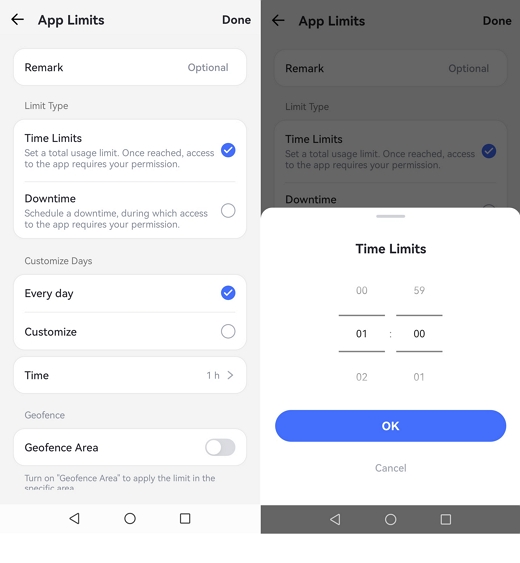
كيفية استخدام التطبيق على الفور:
الخطوة 1. Get the AirDroid Parental Control app from the Play store and install it on your device.
الخطوة 2. قم بتنزيل تطبيق AirDroid Parental Control من متجر Play وثبّته على جهازك.
الخطوة 3. عند فتح التطبيق، سيتم توجيهك إلى صفحة التسجيل. أنشئ حسابًا ثم سجل الدخول. تأكد من تثبيت تطبيق AirDroid Kids على الهاتف المستهدف. قم بإجراء الإعدادات اللازمة وأدخل المعلومات الدقيقة. اربط الجهاز بإدخال رمز الاقتران. الآن يمكنك التحقق من وقت شاشة طفلك.
لماذا لا يعمل وقت الشاشة على الآيفون في مشاركة العائلة؟
لتجنب أي إزعاج أثناء استخدام وقت الشاشة، من المهم أن تفهم كيف يعمل. إذا لم تتمكن من عرض تقارير وقت الشاشة على الجهاز المستهدف، فقد تكون هناك بعض الأسباب المحتملة مثل استخدام نسخة قديمة من النظام، عدم ضبط إعدادات وقت الشاشة بشكل صحيح، أو تسرب كلمة المرور مما يتيح لطفلك تعديل الإعدادات.
لتفعيل مشاركة العائلة، اتبع الخطوات التالية:
- اذهب إلى الإعدادات > وقت الشاشة.
- اختر "إعداد وقت الشاشة للعائلة".
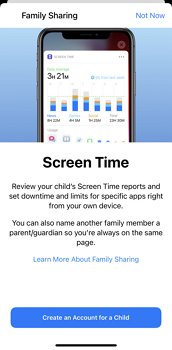
الخلاصة
على الرغم من أن التكنولوجيا لها فوائد كثيرة، إلا أنه يمكن أن يكون لها بعض الآثار الضارة أيضًا. أظهرت الدراسات أن الإفراط في وقت الشاشة قد يؤدي إلى مشاكل في النوم، والقلق، والاكتئاب. كما يمكن أن يؤثر على قدرتنا في التركيز والإنتاجية.
فكيف نكسر هذه الإدمان؟ إحدى الطرق هي تحديد حد زمني معين للوقت الذي نقضيه على كل تطبيق. على سبيل المثال، يمكن أن نسمح لأنفسنا 30 دقيقة أو ساعة من الاستخدام العام. وبالمثل، كآباء مسؤولين، يجب عليك حماية صحة طفلك النفسية على الإنترنت.
تحديد هذه الحدود يضمن أن التكنولوجيا لا تستهلك وقتنا بالكامل. إذا واجهت أي مشاكل في الوظائف المدمجة، جرب أداة AirDroid للرقابة الأبوية؛ فهي أداة مثالية لضمان أمان وخصوصية عائلتك. بواجهة سهلة الاستخدام، تتيح لك إدارة جميع الأنشطة على جهازك من مكان واحد مركزي. كن على اطلاع وتحكم بحياة أطفالك الرقمية مع "AirDroid للرقابة الأبوية".
الأسئلة الشائعة حول عدم عمل وقت الشاشة
إذا كان طفلك يستخدم جهاز iOS، قد يكون وقت الشاشة مُطفأً.
لتشغيل وقت الشاشة، اتبع الخطوات التالية:
الخطوة 1: اذهب إلى الإعدادات > وقت الشاشة.
الخطوة 2: اختر "تشغيل وقت الشاشة" ثم اضغط "متابعة".
قم بضبط الإعدادات بدقة واضبط كلمة مرور قوية حتى لا يتمكن طفلك من تعديل الإعدادات أو فصل جهازك.
رغم وجود عدة طرق وحيل لكسر أو تجاوز وقت الشاشة، إلا أن الطريقة الأكثر شيوعًا هي استغلال كلمة المرور الأبوية الضعيفة التي يعرفها الطفل، مما يتيح له استخدام أي تطبيق بدون قيود.
هناك العديد من الاستفسارات والشكاوى في منتدى مجتمع آبل تشير إلى وجود أخطاء، وقد اختبر العديد من المستخدمين أن خاصية وقت الشاشة تتوقف عن العمل أحيانًا بشكل عشوائي، مما يثير التساؤل حول دقتها. ومع ذلك، بعض الميزات تعمل كما يجب.
يتم حظر سفاري لمنع المخاطر المرتبطة بتصفح الإنترنت المفتوح وغير المقيد. هناك العديد من المواقع غير المناسبة التي تنشر الكراهية والعنصرية والعنف، ناهيك عن المحتوى البالغ الذي ينتشر بشكل كبير على الإنترنت. التحديثات الأخيرة تسمح لك بإلغاء حظر متصفح سفاري مع إمكانية وضع قيود على المواقع غير الملائمة.
هناك عدة طرق لتجنب وقت الشاشة. تأكد من إضافة وتغيير كلمة المرور، وضع حد زمني قوي للتطبيق، تفعيل خاصية "الحظر عند انتهاء الوقت"، والأهم عدم السماح بتغيير المنطقة الزمنية. اتباع هذه النصائح يساعد في ضمان استخدام وقت الشاشة بمسؤولية وأن الأطفال لا يستطيعون تعديل الإعدادات بدون إذنك.








اترك ردًا.